Mẹo chuyển Appstore từ tiếng Hàn sang tiếng Việt nhanh chóng tại nhà
Chuyển appstore từ tiếng Hàn sang tiếng Việt là một vấn đề mà nhiều người dùng iPhone hay iPad muốn tải các ứng dụng để phù hợp với nhu cầu. Bạn là người đang không biết làm thế nào để thay đổi ngôn ngữ của cửa hàng ứng dụng một cách nhanh chóng và dễ dàng? Vậy cùng theo dõi bài viết để có thể làm điều này một cách nhanh chóng và đơn giản này nhé !
Giới thiệu về Appstore
Appstore là nơi bạn có thể tải về các ứng dụng cho các thiết bị iOS và iPadOS của Apple. Bạn có thể tìm kiếm, tải xuống và đánh giá các ứng dụng được làm bằng công cụ của Apple. Appstore rất an toàn và tin cậy, vì Apple sàng lọc kỹ các ứng dụng trước khi cho lên, bảo vệ quyền riêng tư, bảo mật và nội dung của bạn.
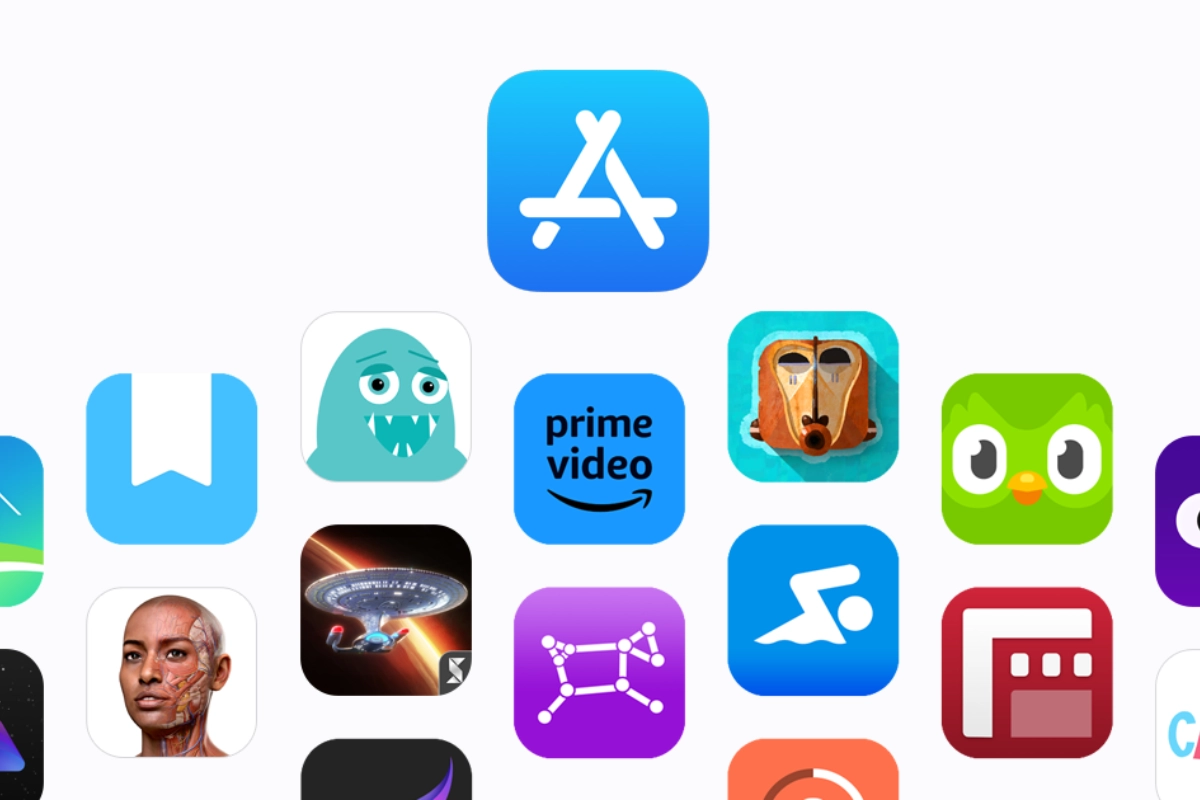
Appstore có hơn 1,8 triệu ứng dụng đa dạng trên toàn cầu, với nhiều thể loại khác nhau như giáo dục, giải trí, sức khỏe, tin tức và nhiều hơn nữa. Ngoài ra, Appstore còn có các sự kiện trong app như ra mắt phim, thi đấu game và livestream để bạn có thể tham gia và trải nghiệm.
Cách chuyển Appstore từ Tiếng Hàn sang Tiếng Việt trên IOS
Tại sao tài khoản App store bị tiếng Hàn Quốc
1. Một số ứng dụng, trò chơi (Pubg...) chỉ phát hành tại một số quốc gia và vùng lãnh thổ nhất định. Đây chính là nguyên nhân chúng ta phải chuyển vùng appstore từ quốc gia này sang quốc gia khác.
2. Do thiết bị có xuất xứ tại Hàn Quốc nên iD Apple sẽ sử dụng ngôn ngữ mặc định là tiếng Hàn. Cho nên một số bạn sau khi restore lại máy đã hết tình trạng hoặc chuyển appstore từ tiếng Hàn sang Việt Nam
Cách chuyển Appstore từ tiếng Hàn sang tiếng Việt
Để sử dụng AppStore bằng tiếng Việt trên iPhone hoặc iPad, bạn chỉ cần thay đổi ngôn ngữ trên thiết bị của mình. Quá trình này không chỉ đơn thuần làm thay đổi ngôn ngữ hiển thị của AppStore mà còn áp dụng cho toàn bộ hệ thống, đem lại trải nghiệm thống nhất với ngôn ngữ mà bạn chọn. Điều này đặc biệt hữu ích nếu tiếng Việt là ngôn ngữ bạn muốn sử dụng hàng ngày.
Trong trường hợp bạn muốn Chuyển vùng AppStore từ Nhật về Việt Nam, quá trình này cũng tương tự. Việc chuyển đổi này giúp bạn truy cập vào những ứng dụng, sách, âm nhạc, và các nội dung khác mà chỉ có sẵn tại Việt Nam, đồng thời giữ nguyên ngôn ngữ hiển thị là tiếng Việt.
Nếu bạn đang ở nước ngoài và muốn Chuyển vùng Appstore sang Trung Quốc để tải các ứng dụng đặc trưng cho khu vực này, việc thay đổi ngôn ngữ thiết bị sẽ không đủ. Bạn sẽ cần thực hiện thêm các bước chuyển đổi vùng để địa chỉ AppStore của bạn phản ánh đúng quốc gia mà bạn chọn.
Tương tự, Cách chuyển vùng Appstore sang Singapore cũng bao gồm việc thay đổi ngôn ngữ và vùng của AppStore. Điều này không chỉ giúp bạn tận hưởng các dịch vụ AppStore địa phương mà còn cung cấp cái nhìn sâu rộng về thị trường ứng dụng tại Singapore.
Tài khoản giao diện Appstore Hàn Quốc
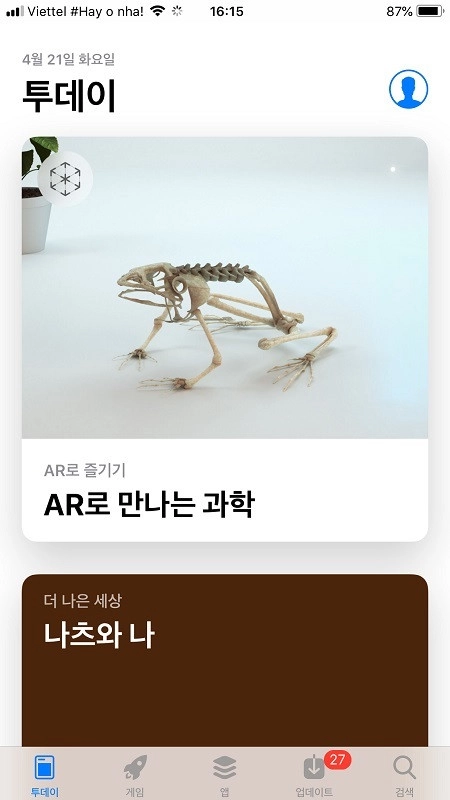
- Bước 1: Bạn vào cài đặt (Settings) trên màn hình điện thoại iPhone hoặc iPad của bạn.
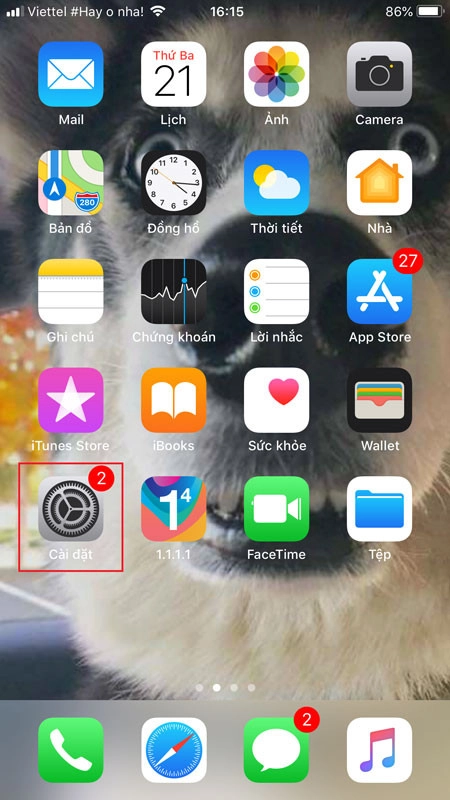
- Bước 2: Chọn iTunes & Appstore trong mục Cài đặt
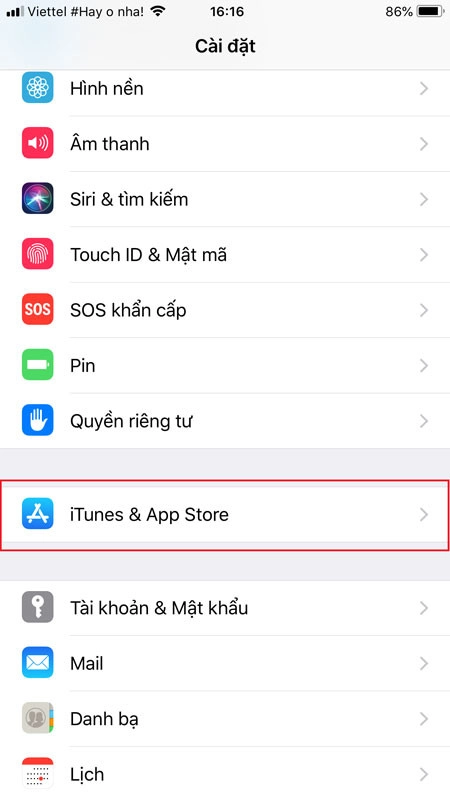
- Bước 3: Tiếp đến bạn click vào tài khoản ID Apple > Xem ID Apple
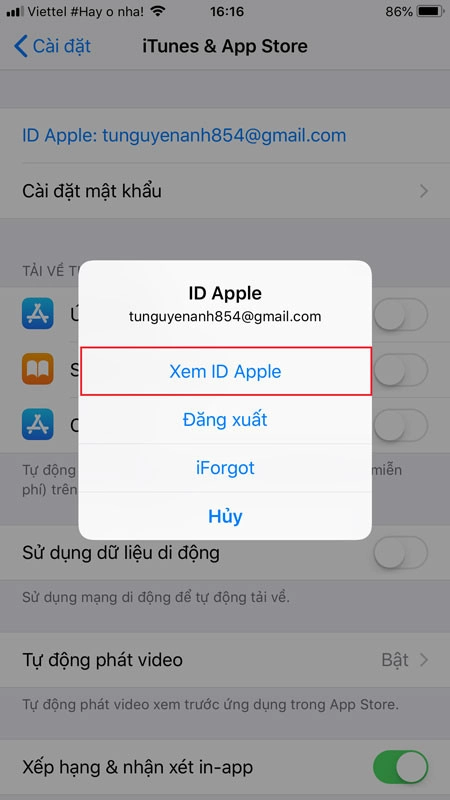
- Bước 4: Chọn Quốc Gia và Khu vực cần chuyển vùng appstore
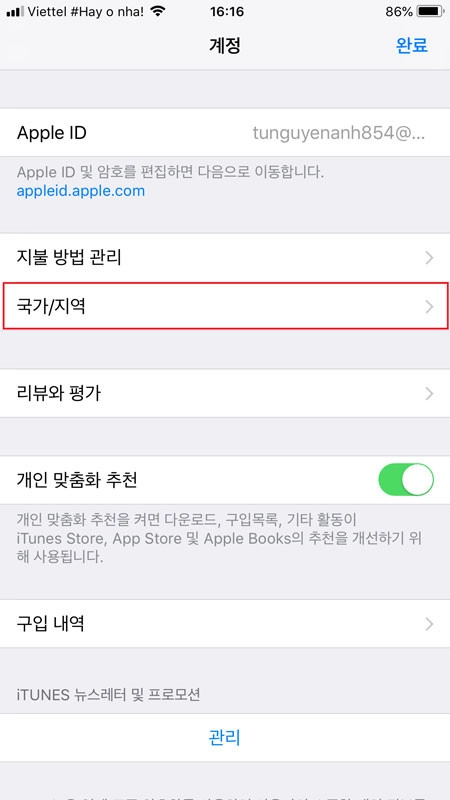
- Bước 5: Thay đổi quốc gia và vùng trong appstore
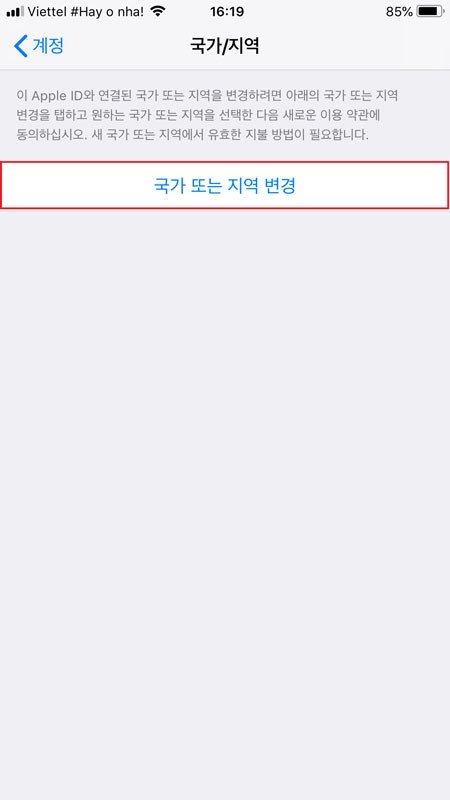
- Bước 6: Chọn quốc gia bạn cần thay đổi ngôn ngữ Appstore
Có danh sách các quốc gia cần chuyển, sẽ là rất khó cho những ai không hiểu tiếng Hàn để chọn. Đừng lo lắng! Bạn hãy chọn chuyển vùng về Việt Nam như hình bên dưới.
Quốc gia: 베트남 = Việt Nam
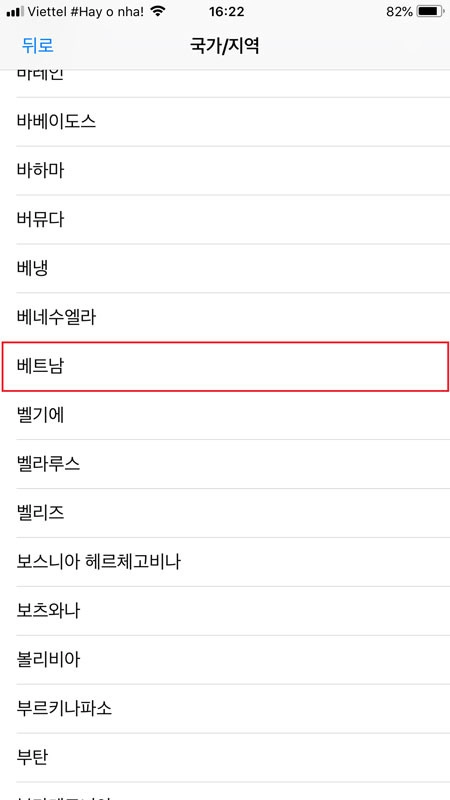
- Bước 7: Đồng ý các điều khoản và điều kiện của iTunes Appstore khi chuyển vùng
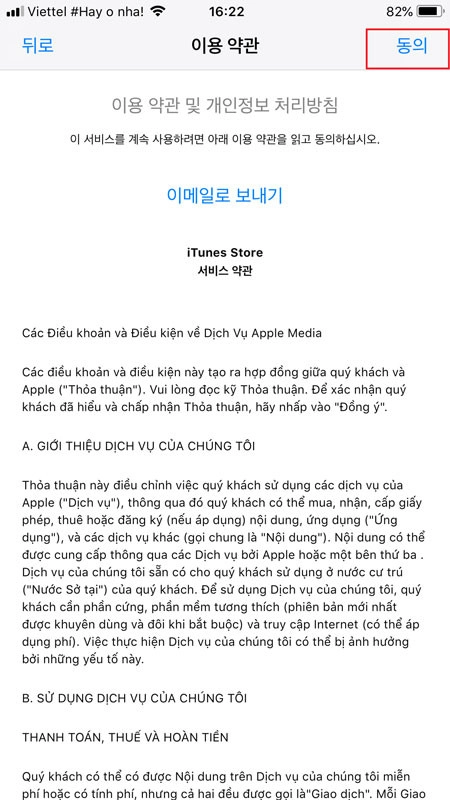
Hãy đọc kĩ các điều khoản và điều kiện của Appstore bạn nhé.
Chọn Đồng ý điều khoản Appstore
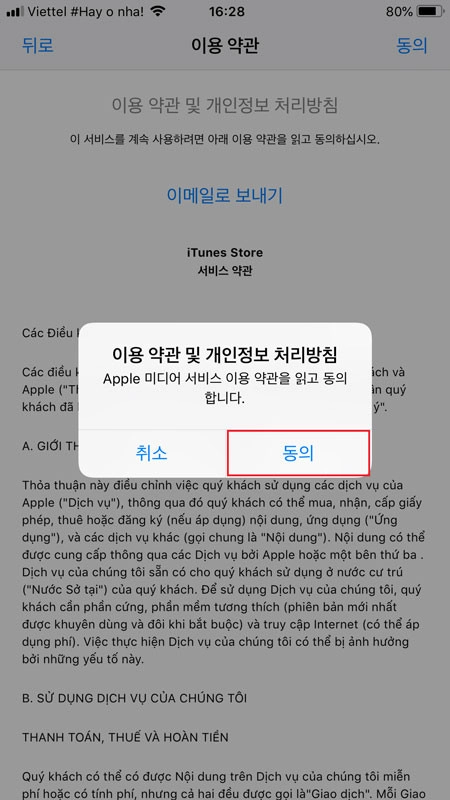
- Bước 8: Điền thông tin để chuyển Appstore từ tiếng Hàn sang Việt Nam
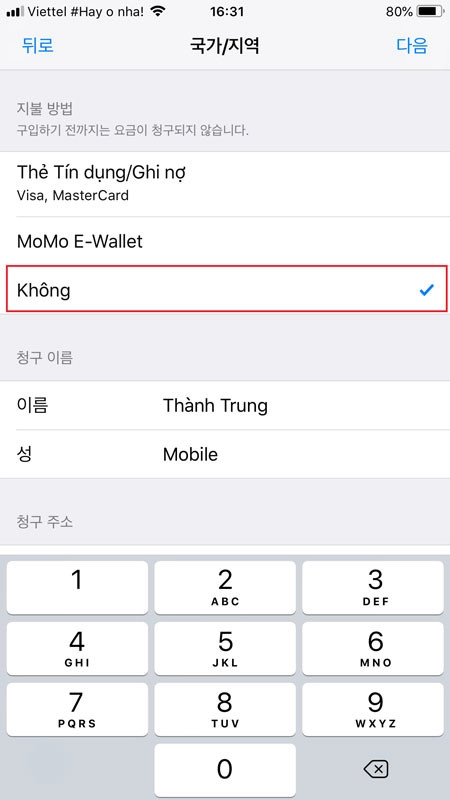
- Bước 9: Chuyển Appstore từ Hàn Quốc sang Việt Nam sau khi xác nhận thông tin
Điền đầy đủ tên đường, tỉnh / thành phố, mã zip
Bạn có thể điền thông tin dựa theo hình mẫu dưới đây.
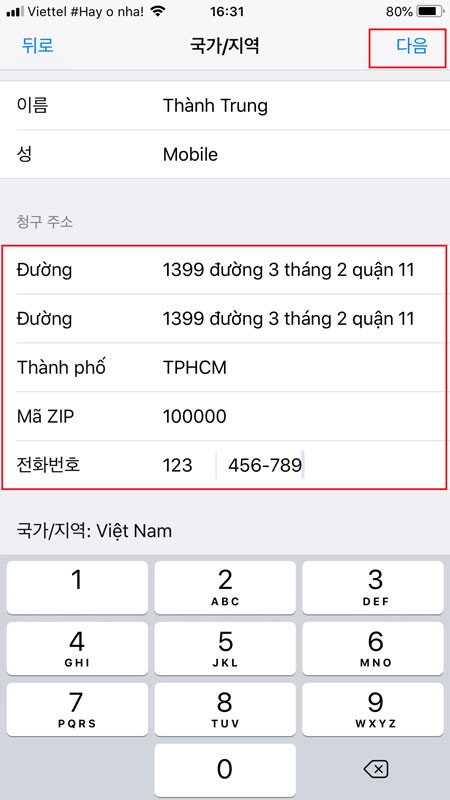
Sau khi điền xong hãy kiểm tra kĩ thông tin rồi nhấn vào góc phải trên cùng màn hình để hoàn thành việc chuyển đổi ngôn ngữ của Appstore.
Lưu ý
- Khi bạn chuyển ngôn ngữ hoặc vùng appstore, bạn sẽ không thể truy cập vào các ứng dụng đã tải trước đó từ appstore của tiếng Hàn. Khi bạn chuyển ngôn ngữ hoặc vùng appstore, bạn sẽ không thể truy cập vào các ứng dụng đã tải trước đó từ appstore của tiếng Hàn.
- Khi bạn chuyển vùng appstore, bạn sẽ không thể sử dụng các khoản thanh toán định kỳ hoặc đăng ký của mình từ appstore của tiếng Hàn. Bạn sẽ phải hủy bỏ các khoản thanh toán định kỳ hoặc đăng ký đó trước khi chuyển vùng.
- Khi bạn chuyển vùng appstore, bạn sẽ không thể sử dụng số dư trong tài khoản Apple ID của mình từ appstore của tiếng Hàn. Bạn sẽ phải tiêu hết số dư trong tài khoản Apple ID của mình trước khi chuyển vùng.
Kết luận
Bằng cách thay đổi quốc gia và khu vực trong cài đặt Appstore, bạn có thể truy cập vào các ứng dụng và nội dung dành riêng cho thị trường Việt Nam. Vậy là bạn đã có thể tận hưởng những ứng dụng yêu thích của mình bằng ngôn ngữ mẹ đẻ nhờ cách chuyển Appstore từ Tiếng Hàn sang Tiếng Việt. Theo dõi website Thành Trung Mobile để biết thêm nhiều điều thú vị nhé !



















